一、Docker的四种网络模式
Docker在创建容器时有四种网络模式,bridge为默认不需要用--net去指定,其他三种模式需要在创建容器时使用--net去指定。
bridge模式,使用--net=bridge指定,默认设置。
none模式,使用--net=none指定。
host模式,使用--net=host指定。
container模式,使用--net=container:容器名称或ID指定。(如:--net=container:30b668ccb630)
bridge模式:docker网络隔离基于网络命名空间,在物理机上创建docker容器时会为每一个docker容器分配网络命名空间,并且把容器IP桥接到物理机的虚拟网桥上。
none模式:此模式下创建容器是不会为容器配置任何网络参数的,如:容器网卡、IP、通信路由等,全部需要自己去配置。
host模式:此模式创建的容器没有自己独立的网络命名空间,是和物理机共享一个Network Namespace,并且共享物理机的所有端口与IP,并且这个模式认为是不安全的。
container模式:此模式和host模式很类似,只是此模式创建容器共享的是其他容器的IP和端口而不是物理机,此模式容器自身是不会配置网络和端口,创建此模式容器进去后,你会发现里边的IP是你所指定的那个容器IP并且端口也是共享的,而且其它还是互相隔离的,如进程等。
二、Docker配置自己的网桥
1)、自定义新网桥
root@Docker:~# dpkg -l | grep bridge* #查看是否有安装brctl命令包
ii bridge-utils 1.5-6Ubuntu2 amd64 Utilities for configuring the Linux Ethernet bridge
root@Docker:~# apt-get install bridge-utils #安装brctl命令包
root@Docker:~# docker -v #docker版本
Docker version 1.5.0, build a8a31ef
root@Docker:~# ps -ef | grep docker #正在运行
root 6834 1 0 16:28 ? 00:00:00 /usr/bin/docker -d
root@Docker:~# service docker stop #停止
root@Docker:~# ifconfig | grep docker0 #docker默认网桥
docker0 Link encap:以太网 硬件地址 56:84:7a:fe:97:99
root@Docker:~# ifconfig docker0 down #停止docker默认网桥
root@Docker:~# brctl show #查看物理机上有哪些网桥
root@Docker:~# brctl delbr docker0 #删除docker默认网桥
root@Docker:~# brctl addbr docker_new0 #自定义网桥
root@Docker:~# ifconfig docker_new0 192.168.6.1 netmask 255.255.255.0 #给自定义网桥指定IP和子网
root@Docker:~# ifconfig | grep docker_new0 #查看发现自定义网桥已经启动
docker_new0 Link encap:以太网 硬件地址 0a:5b:26:48:dc:04
inet 地址:192.168.6.1 广播:192.168.6.255 掩码:255.255.255.0
root@Docker:~# echo 'DOCKER_OPTS="-b=docker_new0"' >> /etc/default/docker #指定网桥写入docker配置文件
root@Docker:~# service docker start #启动docker
root@Docker:~# ps -ef | grep docker #成功启动,并且成功加载了docker_new0
root 21345 1 0 18:44 ? 00:00:00 /usr/bin/docker -d -b=docker_new0
root@Docker:~# brctl show #查看当前网桥下是否有容器连接
bridge name bridge id STP enabled interfaces
docker_new0 8000.fa3ce276c3b9 no
root@Docker:~# docker run -itd CentOS:centos6 /bin/bash #创建容器测试
root@Docker:~# docker attach 7f8ff622237f #进入容器
[root@7f8ff622237f /]# ifconfig eth0 | grep addr #容器IP已经和自定义网桥一个网段,该容器IP为DHCP自动分配,不属于指定固定IP
eth0 Link encap:Ethernet HWaddr 02:42:C0:A8:06:02
inet addr:192.168.6.2 Bcast:0.0.0.0 Mask:255.255.255.0
inet6 addr: fe80::42:c0ff:fea8:602/64 Scope:Link
root@Docker:~# brctl show #该网桥上已经连接着一个网络设备了
bridge name bridge id STP enabled interfaces
docker_new0 8000.fa3ce276c3b9 no veth17f560a
注:veth设备是成双成对出现的,一端是容器内部命名eth0,一端是加入到网桥并命名的veth17f560a(通常命名为veth*),他们组成了一个数据传输通道,一端进一端出,veth设备连接了两个网络设备 并实现了数据通信。
2)、Pipework 配置Docker固定IP
我们在自定义网桥的基础上去做固定IP配置
Pipework有个缺点就是给容器指定完固定IP,如果容器重启,那么固定IP会消失,还需要重新指定,容器量大时可写个脚本来完成
root@Docker:~# wget https://github.com/jpetazzo/pipework/archive/master.zip #下载 pipework
root@Docker:~# unzip master.zip #解压
root@Docker:~# cp pipework-master/pipework /usr/bin/ #拷贝pipework到 /usr/bin/下
root@Docker:~# chmod +x /usr/bin/pipework #赋予该命令执行权限
root@Docker:~# pipework docker_new0 -i eth1 $(docker run -itd -p 9197:80 centos:centos6 /bin/bash) 192.168.6.27/24@192.168.6.1 #创建容器,并指定固定IP
格式:pipework 网桥名 -i 指定在那块网卡上配置 指定容器内IP/子网@网关 注:容器内网关就是物理机网桥的IP
root@Docker:~# docker attach 2966430e2dbe #进入新容器
[root@2966430e2dbe /]# ifconfig #容器内IP为指定的IP 192.168.6.27
eth0 Link encap:Ethernet HWaddr 02:42:C0:A8:06:05
inet addr:192.168.6.7 Bcast:0.0.0.0 Mask:255.255.255.0 #docker_new0网桥创建容器时DHCP分配的IP
eth1 Link encap:Ethernet HWaddr 82:DB:F7:A3:33:92
inet addr:192.168.6.27 Bcast:0.0.0.0 Mask:255.255.255.0 #pipework指定的固定IP,网桥还是docker_new0
[root@2966430e2dbe /]# route -n #查看路由路径
Kernel IP routing table
Destination Gateway Genmask Flags Metric Ref Use Iface
0.0.0.0 192.168.6.1 0.0.0.0 UG 0 0 0 eth0
192.168.6.0 0.0.0.0 255.255.255.0 U 0 0 0 eth0
192.168.6.0 0.0.0.0 255.255.255.0 U 0 0 0 eth1
[root@2966430e2dbe /]# ping www.linuxidc.com #测试网络
PING www.linuxidc.com (119.75.218.70) 56(84) bytes of data.
64 bytes from 119.75.218.70: icmp_seq=1 ttl=127 time=3.98 ms
64 bytes from 119.75.218.70: icmp_seq=2 ttl=127 time=2.98 ms
[root@2966430e2dbe /]# netstat -anptu | grep 80 #容器内80端口已经开启
tcp 0 0 :::80 :::* LISTEN -
root@Docker:~# telnet 192.168.6.27 80 #物理机上测试指定的IP是否和映射的端口等通信正常
Trying 192.168.6.27...
Connected to 192.168.6.27.
Escape character is '^]'.
root@Docker:~# iptables-save > iptables-rules #拷贝防火墙规则到本地文件
root@Docker:~# vi iptables-rules #打开规则文件查看
你会发现你物理机的防火墙自动添加了很多条规则,这个是容器到网桥到本地网卡到公网的地址转换通信规则
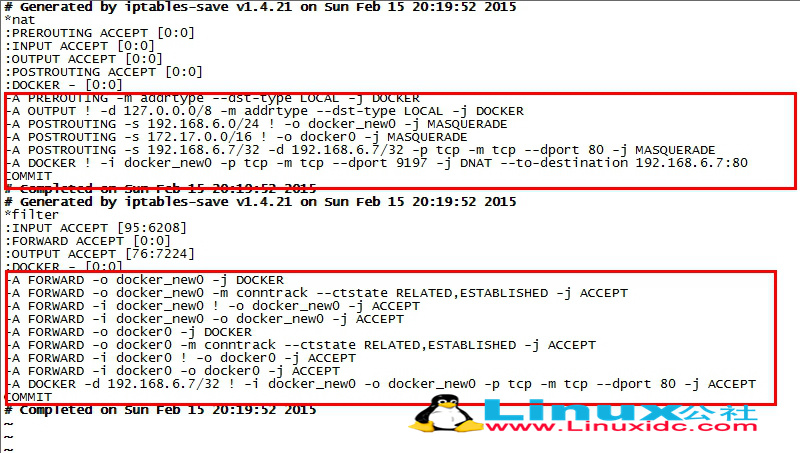
Pipework更多命令用法请参照 :
https://github.com/jpetazzo/pipework
Docker 的详细介绍:请点这里
Docker 的下载地址:请点这里






















 164
164











 被折叠的 条评论
为什么被折叠?
被折叠的 条评论
为什么被折叠?








